v4.183.0:项目管理支持基线
更新时间:2023年8月28日
更新内容
- 工作项支持基线
- 规划组件支持基线
- 视图管理升级
- 其他功能优化
工作项支持基线
创建工作项基线
项目详情内新增「基线」组件页,点击「基线」 组件页可以进行基线相关操作以及看到已创建的基线:
左侧默认选中「全部基线」,可以看到项目下已创建好的所有基线。同时也支持在左侧自定义新建基线的类别和分组:
在「基线」 组件页下点击「新建基线」按钮,可以创建新的基线:
点击基线名称进入基线详情,在「基线工作项」 组件下可以看到基线中规划的工作项及其版本:
在「基线工作项」 组件下点击「规划工作项」按钮可以将对应的工作项版本添加到当前基线中:
在规划工作项弹窗页,工作项的版本默认为最新版本,同时支持切换为历史版本规划到基线中:
当基线下内容已经全部确定后,可以在基线列表将鼠标 hover 到对应基线,点击「设立完成」按钮即可设立基线。基线设立后,基线内容不可再进行修改:
也可以在基线详情顶部直接修改基线状态到「设立完成」即可进行基线的设立:
当基线设立后,若基线中的工作项版本为最新版本,则会自动为该工作项创建新版本,版本备注为「设立基线创建版本」。
基线之间的内容比对
进入基线详情,点击「基线比对」 组件页可进行基线的内容比对:
在「基线比对」 组件页右上角比对基线处,可以选择当前项目内的其他基线进行比对:
选择当前项目其他基线进行比对后,可以查看到两条基线之间的内容差异,并进行相应颜色的标明:
- 绿色:新增。比对基线中独有的工作项
- 黄色:修改。当前基线与比对基线中工作项存在版本差异
- 红色:删除。当前基线中独有的工作项
两条基线中共有的工作项在列表右侧有「版本比对」按钮,可以将同一工作项在两条基线中的版本进行版本比对:
同时在基线比对列表顶部也可以点击「显示」→「隐藏相同项」/「只看当前基线内容」等操作进行内容的快速过滤:
- 隐藏相同项:将两条基线中相同工作项的相同版本内容隐藏
- 只看当前基线内容:只展示当前基线中的工作项及比对基线中对应的工作项,不展示比对基线中独有的工作项
工作项详情查看基线信息
在工作项详情页右侧「变更」分组下增加了「基线」字段。可以查看当前工作项版本最近规划的基线以及基线的状态:
同时可以点击右侧「查看全部基线」按钮查看该工作项所有版本已规划的基线:
规划组件支持基线
项目内支持创建甘特图快照,保留工作项时间安排。同时支持将快照转化为基线,方便用户存储历史时间计划,与实际进度做比对。
创建快照
在规划视图下,点击「新建快照」按钮,支持将甘特图信息保存为历史快照:
快照管理
点击「更多」→「快照管理」按钮,可以查看当前项目内规划视图的所有快照信息:
在「快照管理」弹出框中,可以对创建的快照进行编辑和删除:
点击「查看」按钮,可以打开在规划视图上打开快照详情,查看保存的历史工作项信息:
在快照详情视图下,点击「设立基线」按钮,可以将快照设置为基线:
设立基线完成后,在「基线」组件的「规划基线」分类中会展示当前基线,同时快照管理中的分类也会变为“基线”。
规划视图基线比对
在规划视图下,点击「基线比对」图标,可以进入甘特图比对状态:
在下拉框中选择需要比对的基线进行展示:
在比对状态下,灰色时间条为基线中工作项的历史时间,用户可以通过蓝色时间条和灰色时间条的差异,来了解计划时间和实际时间的差异:
视图管理升级
项目配置中心:在管理后台-产品组件下,选择一个项目类型,点击「组件设置」:
点击「需求」→「配置」按钮,打开需求视图配置,支持新建、管理项目需求组件的公共视图:
点击「设置」按钮,可以配置需求公共视图的「筛选条件」和「表头显示字段」,配置后所有成员默认使用相同设置:
在配置中心创建好需求组件下的公共视图,新建的项目会同步对应的视图和相关设置。项目设置:在单独的项目内,进入「项目设置」→「项目组件」页面,点击需求组件的「配置」按钮也可以进行当前项目需求组件的公共视图设置:
新的成员加入项目时,会默认使用这里配置的需求视图。「需求」组件:进入项目的需求组件,公共视图默认使用项目设置中相同的视图设置。当成员对「筛选条件」和「表头显示字段」进行变更时(即与公共视图统一设置的不同),会进行红点提示:
点击「更多」按钮,可以选择不同的视图设置操作:
- 保存:保存当前的「筛选条件」或「表头显示字段」并同步到当前公共视图统一配置。
- 另存为:使用相关设置,重新创建一个视图。
- 还原:恢复到当前公共视图的「筛选条件」和「表头显示字段」统一配置。
- 编辑:编辑当前视图的名称和类型。
- 删除:删除当前视图。
点击「更多」→「视图管理」,可以对当前登录成员在项目内的可查看视图进行统一管理,包括「个人视图」和「公共视图」:
注意:视图功能升级是在项目内所有支持视图管理的组件,包括 Scrum 项目的「需求」「缺陷」组件,Kanban 项目的「工作项」组件,瀑布项目的「工作项」「需求」「缺陷」和自定义表格组件。
此外,本次版本还更新了一些其他功能:
- 项目成员、关注人支持选择团队
- 状态流程配置,工作流视图交互优化
- 资源组件性能优化